Nie podoba Ci się wycięcie na samej górze ekranu w iPhone X? Denerwuje Cię kształt wyświetlacza? Możesz to zatuszować, ukrywając wycięcie ekranu w sprytny sposób. Zobacz, jak to zrobić.

iPhone X to rewelacyjne urządzenie, ale osobiście do dziś nie mogę zrozumieć, dlaczego firma przywiązująca tak dużą uwagę do szczegółów wizualnych zdecydowała się na wycięty ekran w tym modelu. Ma to oczywiście swoje podłoże w tym, że Apple musiał gdzieś zmieścić sensor Face ID do rozpoznawania twarzy, ale nie zmienia to faktu, że kształt ekranu wygląda przez to dość… specyficznie.
Jeśli również nie jesteś fanem lub fanką „wycięcia” w górnej części ekranu i wolisz zwykły, poziomy czarny pasek statusu, to warto wiedzieć, że jest na to rozwiązanie. W AppStore pojawiły się już aplikacje, które w sprytny sposób pozwalają ukryć wycięcie na ekranie blokady oraz na ekranie głównym. W jaki sposób? Odpowiednio dostosowując twoją tapetę, tak, aby na samej górze był czarny pasek przykrywający rogi i zlewający się z wycięciem.
Ukrywanie wycięcia za pomocą aplikacji Notcho
Notcho ma bardzo prosty sposób działania. Jako że iPhone X wyświetla w rogach ekranu część naszej tapety, to zastosowano tu najłatwiejszy z możliwych sposobów na ich ukrycie – wypełnienie ich czarnym tłem. Notcho dostosowuje każdą z twoich tapet, dodając w nich lekko zaokrąglony, czarny pasek na samej górze. Po ustawieniu tak przygotowanej tapety w rogach wyświetla się czarne tło, które zlewa się w całość z wycięciem.
Uruchom aplikację Notcho, a następnie dotknij przycisku „Import”, aby wybrać tapetę, którą chcesz odpowiednio dostosować. Pojawi się ekran Galerii – wejdź do odpowiedniego albumu i wybierz tapetę.
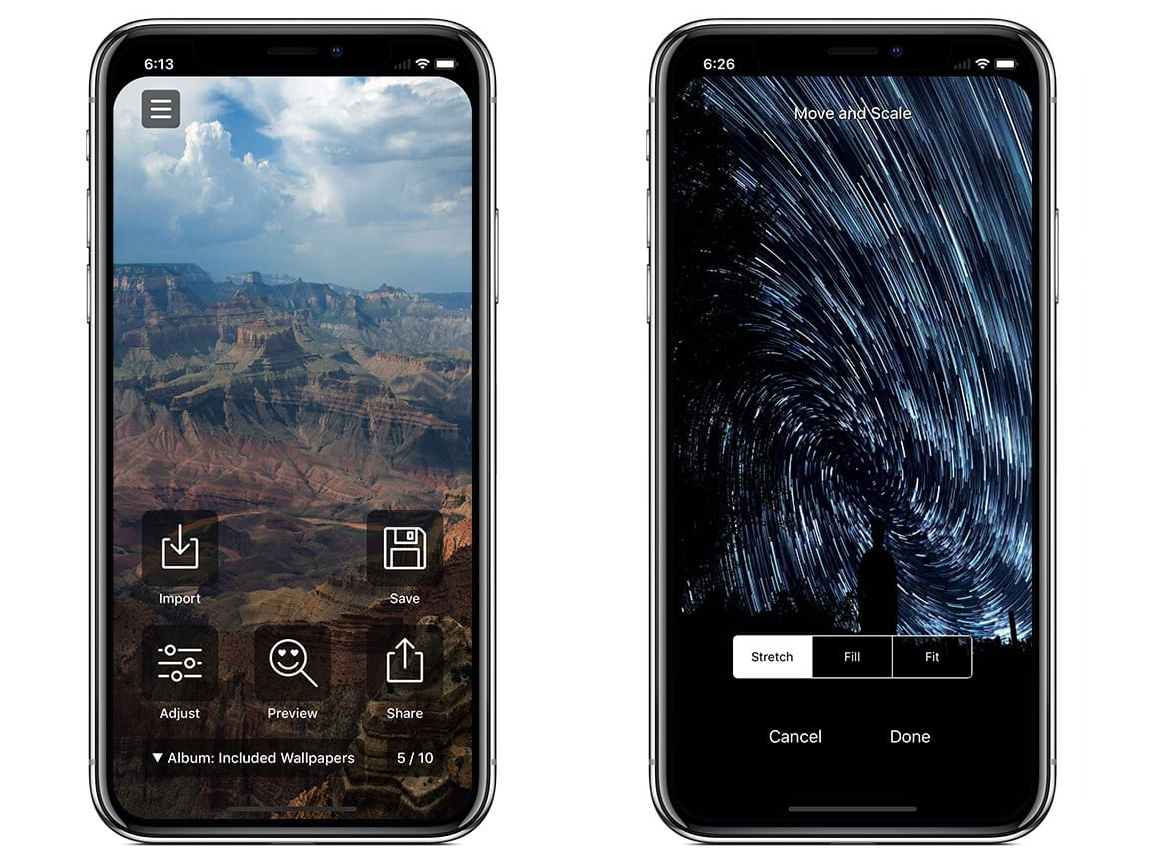
Po wybraniu tapety powrócisz do aplikacji Notcho. Wybierz teraz opcję „Adjust”, aby ją dokładnie dopasować. Możesz teraz odpowiednio przesuwać, rozciągać i zmieniać pozycję tapety, tak, aby wskazać odpowiedni fragment. Zawsze na samej górze będzie dodawany czarny pasek, dzięki któremu tło zleje się z wycięciem ekranu w całość.
Gdy już dostosujesz pozycję tapety, to wybierz opcję „Save”. Twoja tapeta zostanie zapisana w Galerii. Teraz wystarczy, że przejdziesz do albumu, w którym znajduje się zapisany obrazek, a następnie ustawisz go na tapetę.
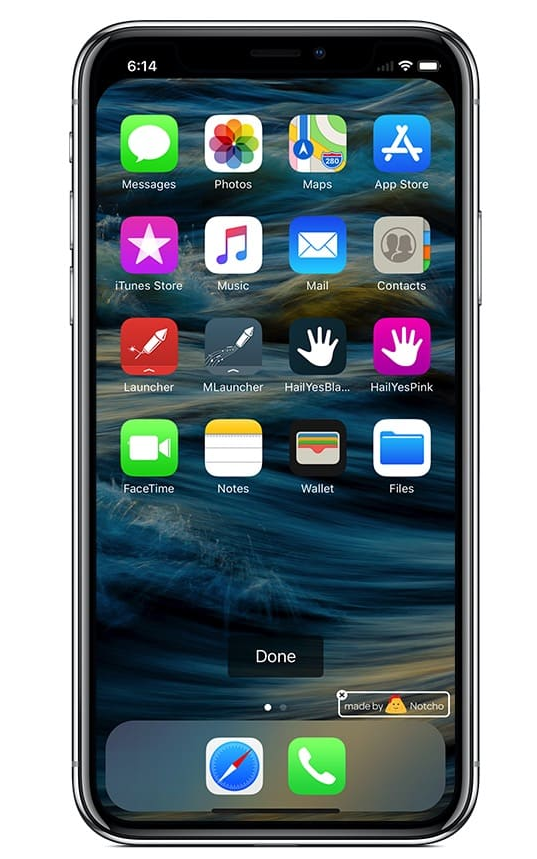
Po ustawieniu tapety zauważysz, że na samej górze ekranu znajduje się teraz czarny pasek, który wyświetla się na rogach ekranu. Dzięki temu ekran wygląda tak, jakby nie był wycięty. Niestety minusem tego rozwiązania jest to, że działa ono tylko na ekranie blokady i na ekranie głównym – koniec końców to tylko tapeta, więc wycięcie będzie „ukryte” tylko w tych miejscach, gdzie jest widoczna przygotowana przez nas tapeta z czarnym tłem na górze. W aplikacjach typu Messenger czy Safari rogi będą wyświetlać się normalnie.
